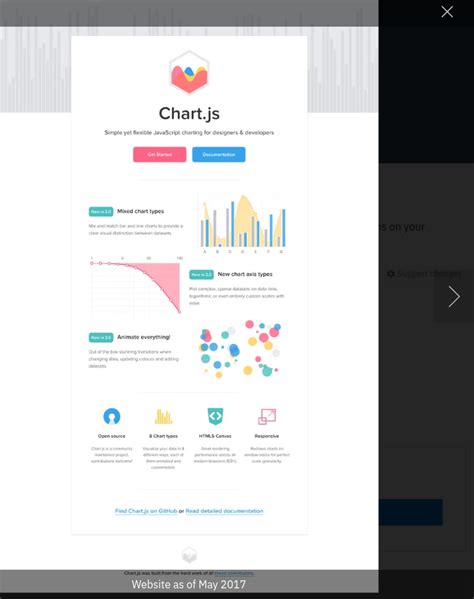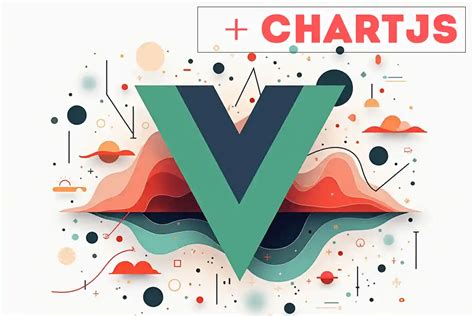Chart js - JavaScript-библиотека для визуализации данных на веб-страницах. Вы сможете создавать красивые и интерактивные графики, диаграммы и карты.
Установка Chart js проста. Вам понадобится базовое знание работы с JavaScript и HTML.
Первым шагом является загрузка и установка библиотеки. Вы можете скачать ее со страницы проекта на GitHub или установить через npm или yarn.
После установки необходимо подключить файл chart.js к вашей веб-странице. Для этого добавьте следующий код в ваш HTML-файл:
<script src="путь/к/chart.js"></script>Теперь, после подключения файла Chart js, вы готовы начать создание визуализаций. Официальный сайт Chart js предоставляет обширную документацию и примеры использования, которые помогут вам начать работу.
План установки Chart js для визуализации данных: подробная инструкция
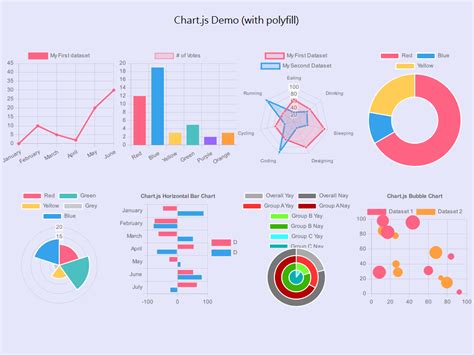
Шаг 1: Скачайте Chart js
Перейдите на официальный сайт Chart js и скачайте последнюю версию библиотеки. Распакуйте скачанный архив на ваш компьютер.
Шаг 2: Подключите Chart js к вашему проекту
Вставьте следующий код в раздел head вашего HTML-файла, чтобы подключить Chart js:
Шаг 3: Создайте контейнер для графика
Добавьте в ваш HTML-файл блок, в котором будет отображаться график. Например:
Шаг 4: Настройте исходные данные графика
В JavaScript-файле вашего проекта создайте массив с данными, которые вы хотите визуализировать. Например:
var data = {
labels: ["Январь", "Февраль", "Март", "Апрель", "Май"],
datasets: [{
label: "Продажи",
data: [120, 180, 90, 200, 150],
backgroundColor: "rgba(255, 99, 132, 0.2)",
borderColor: "rgba(255, 99, 132, 1)",
borderWidth: 1
}]
};
Шаг 5: Создайте и настройте график
В JavaScript-файле создайте экземпляр графика, используя ранее созданный контейнер и данные. Например:
var ctx = document.getElementById("myChart").getContext("2d");
var myChart = new Chart(ctx, {
type: "bar",
data: data,
options: {
responsive: true,
scales: {
y: {
beginAtZero: true
}
}
}
});
Шаг 6: Проверьте результат
Откройте ваш HTML-файл в браузере и убедитесь, что график отображается корректно. При необходимости внесите дополнительные настройки или изменения в исходные данные.
Теперь вы знаете, как установить Chart js для визуализации данных. Приятного использования!
Выбор версии Chart js, подходящей для вашего проекта

Chart js предлагает несколько версий, и правильный выбор зависит от ваших потребностей и требований проекта. Здесь мы рассмотрим две основные версии и их различия.
- Chart.js: базовая версия Chart js. Содержит основные функции для создания красивых и интерактивных графиков. Подходит для простых графиков без сложной настройки.
- Chart.js Plus: расширенная версия Chart js. Предлагает дополнительные возможности и инструменты для более сложных проектов. Включает дополнительные типы графиков, такие как пироги, радары и буллеты, а также расширенный API. Подходит для более сложных графиков или когда нужна большая гибкость в настройке.
При выборе версии Chart js учтите требования вашего проекта и не забудьте о возможностях и ограничениях каждой версии. Вы можете ознакомиться с документацией Chart js и примерами использования, чтобы принять более осознанное решение.
Скачивание Chart js с официального сайта

Для установки библиотеки Chart js необходимо скачать ее с официального сайта. Перейдите по ссылке www.chartjs.org и найдите раздел "Downloads".
В разделе доступны различные версии библиотеки. Выберите нужную версию и нажмите на ссылку для скачивания.
После скачивания файл придется включить в HTML-страницу. Сохраните файл в папке вашего проекта и укажите его путь в теге script.
Например:
<script src="chart.min.js"></script>Это упрощает процесс установки и обновления библиотеки. Это ускоряет загрузку вашего проекта. Это уменьшает необходимость хранения копий библиотеки на вашем сервере. Быстрая скорость загрузки. Файлы библиотеки хранятся на серверах CDN и загружаются с сервера, наиболее близкого к вашему пользователю. Это позволяет сократить время загрузки и повысить производительность вашего проекта. Обновления. Если Chart js обновляется, вы автоматически получаете последнюю версию библиотеки при ее загрузке с сервера CDN. <script src="https://cdn.jsdelivr.net/npm/chart.js">
После добавления этого кода, вы сможете использовать все возможности библиотеки Chart js в вашем проекте.
Инициализация Chart js и создание графика

<script src="https://cdn.jsdelivr.net/npm/chart.js"></script>
После подключения библиотеки, необходимо создать контейнер для графика на странице, например, в виде тега
<canvas id="myChart"></canvas>
Далее, необходимо выполнить инициализацию и создание графика используя JavaScript код. Для этого добавьте следующий код после создания контейнера:
var ctx = document.getElementById('myChart').getContext('2d');
var myChart = new Chart(ctx, {
type: 'bar',
data: {
Создайте гистограмму с метками для каждого месяца и данными о продажах:
<canvas id="myChart"></canvas>
<script>
var ctx = document.getElementById('myChart').getContext('2d');
var myChart = new Chart(ctx, {
type: 'bar',
data: {
labels: ['Январь', 'Февраль', 'Март', 'Апрель', 'Май', 'Июнь'],
datasets: [{
label: 'Продажи',
data: [12, 19, 3, 5, 2, 3],
backgroundColor: 'rgba(54, 162, 235, 0.5)',
borderColor: 'rgba(54, 162, 235, 1)',
borderWidth: 1
}]
},
options: {
scales: {
y: {
beginAtZero: true
}
}
}
});
</script>
Настройте визуальное оформление графика: Chart js предоставляет множество возможностей для настройки внешнего вида графика. Вы можете легко кастомизировать график, изменив цвета, шрифты, размеры и другие параметры.
Цветовая схема: Вы можете изменить цвета графика, указав массив цветов в опции backgroundColor или borderColor. Например: var chart = new Chart(ctx, {
type: 'bar',
data: {
labels: ['Январь', 'Февраль', 'Март', 'Апрель', 'Май'],
datasets: [{
label: 'Продажи',
data: [12, 19, 3, 5, 2],
backgroundColor: [
'rgba(255, 99, 132, 0.2)',
'rgba(54, 162, 235, 0.2)',
'rgba(255, 206, 86, 0.2)',
'rgba(75, 192, 192, 0.2)',
'rgba(153, 102, 255, 0.2)'
],
borderColor: [
'rgba(255, 99, 132, 1)',
'rgba(54, 162, 235, 1)',
'rgba(255, 206, 86, 1)',
'rgba(75, 192, 192, 1)',
'rgba(153, 102, 255, 1)'
],
borderWidth: 1
}]
}
});
Размер и отступы: Вы можете задать размер и отступы графика, указав значения в опции width и height. Например: var chart = new Chart(ctx, {
type: 'bar',
data: {...},
options: {
responsive: false,
maintainAspectRatio: false,
width: 400,
height: 200
}
});
Шрифты и цвета текста: Вы можете настроить шрифты и цвета текста в графике, указав значения в опции legend.labels.fontColor, scales.xAxes.ticks.fontColor, scales.yAxes.ticks.fontColor и т.д. Например: var chart = new Chart(ctx, {
type: 'bar',
data: {...},
options: {
legend: {
labels: {
fontColor: 'red',
fontSize: 12
}
},
scales: {
xAxes: [{
ticks: {
fontColor: 'blue',
fontSize: 10
}
}],
yAxes: [{
ticks: {
fontColor: 'green',
fontSize: 10
}
}]
}
}
});
- Анимация: Вы можете настроить анимацию графика, указав значение в опции
animation.duration. Например:
var chart = new Chart(ctx, {
type: 'bar',
data: {...},
options: {
animation: {
duration: 2000
}
}
});
Это лишь некоторые из возможностей настройки визуального оформления графика с помощью Chart js. Изучите документацию для полного списка опций и параметров.